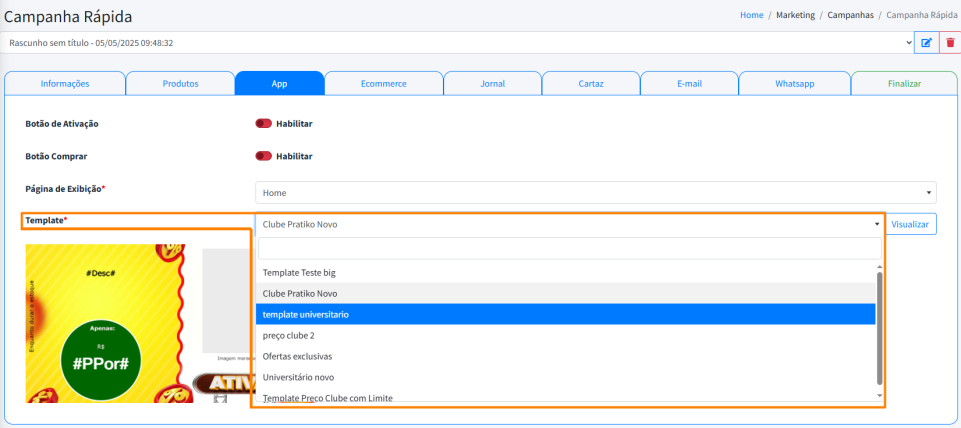Campanhas rápidas aplicativo: mudanças entre as edições
Sem resumo de edição |
Sem resumo de edição |
||
| Linha 1: | Linha 1: | ||
= Aplicativo = | = Aplicativo = | ||
=== App === | |||
A aba '''App''' dentro da Campanha Rápida é voltada para definir como a promoção será apresentada dentro do aplicativo da loja, ou seja, é o espaço onde você personaliza a experiência do cliente que acessa as ofertas pelo aplicativo. | A aba '''App''' dentro da Campanha Rápida é voltada para definir como a promoção será apresentada dentro do aplicativo da loja, ou seja, é o espaço onde você personaliza a experiência do cliente que acessa as ofertas pelo aplicativo. | ||
[[Arquivo:Aba App.png|centro|semmoldura|961x961px]] | [[Arquivo:Aba App.png|centro|semmoldura|961x961px]] | ||
=== Botão de Ativação === | |||
O '''Botão de Ativação''' serve para tornar a experiência no aplicativo mais interativa, quando essa opção está habilitada, o cliente precisa clicar no botão "'''Ativar'''" dentro do aplicativo para que a oferta seja aplicada. Ou seja, a promoção só passa a valer após essa ação manual do usuário. Isso pode ser usado para dar mais destaque a determinadas ofertas ou criar um senso de exclusividade. | O '''Botão de Ativação''' serve para tornar a experiência no aplicativo mais interativa, quando essa opção está habilitada, o cliente precisa clicar no botão "'''Ativar'''" dentro do aplicativo para que a oferta seja aplicada. Ou seja, a promoção só passa a valer após essa ação manual do usuário. Isso pode ser usado para dar mais destaque a determinadas ofertas ou criar um senso de exclusividade. | ||
[[Arquivo:Botão de Ativação.png|centro|semmoldura|961x961px]] | [[Arquivo:Botão de Ativação.png|centro|semmoldura|961x961px]] | ||
=== Botão Comprar === | |||
O '''Botão Comprar''', quando habilitado, permite que o cliente compre o item diretamente pelo aplicativo, sem precisar sair da tela da campanha. Isso facilita o processo e incentiva a conversão imediata, tornando a experiência de compra mais fluida e prática. | O '''Botão Comprar''', quando habilitado, permite que o cliente compre o item diretamente pelo aplicativo, sem precisar sair da tela da campanha. Isso facilita o processo e incentiva a conversão imediata, tornando a experiência de compra mais fluida e prática. | ||
[[Arquivo:Botão Comprar.png|centro|semmoldura|961x961px]] | [[Arquivo:Botão Comprar.png|centro|semmoldura|961x961px]] | ||
=== Página de Exibição === | |||
A opção '''Página de Exibição''' define em qual seção do aplicativo a campanha será apresentada. É basicamente o “lugar” dentro do aplicativo onde o cliente vai visualizar a oferta. Isso ajuda a segmentar melhor o público e a destacar as promoções conforme o contexto (como padaria, açougue, clube de vantagens etc.). | A opção '''Página de Exibição''' define em qual seção do aplicativo a campanha será apresentada. É basicamente o “lugar” dentro do aplicativo onde o cliente vai visualizar a oferta. Isso ajuda a segmentar melhor o público e a destacar as promoções conforme o contexto (como padaria, açougue, clube de vantagens etc.). | ||
[[Arquivo:Pagina de exibição..png|centro|semmoldura|961x961px]] | [[Arquivo:Pagina de exibição..png|centro|semmoldura|961x961px]] | ||
=== Template === | |||
O campo '''Template''' permite selecionar o layout visual que será utilizado para apresentar a promoção dentro do aplicativo. Essa escolha define a aparência do card de oferta, garantindo que a promoção seja exibida de forma atrativa e adequada ao público. | O campo '''Template''' permite selecionar o layout visual que será utilizado para apresentar a promoção dentro do aplicativo. Essa escolha define a aparência do card de oferta, garantindo que a promoção seja exibida de forma atrativa e adequada ao público. | ||
Além disso, é possível montar e personalizar templates diretamente pelo portal, oferecendo flexibilidade total na construção visual da campanha. Caso precise, também temos uma explicação específica sobre como criar e editar templates. | Além disso, é possível montar e personalizar templates diretamente pelo portal, oferecendo flexibilidade total na construção visual da campanha. Caso precise, também temos uma explicação específica sobre como criar e editar templates. | ||
[[Arquivo:Template.png|centro|semmoldura|961x961px]] | [[Arquivo:Template.png|centro|semmoldura|961x961px]] | ||
Edição atual tal como às 08h21min de 19 de maio de 2025
Aplicativo
App
A aba App dentro da Campanha Rápida é voltada para definir como a promoção será apresentada dentro do aplicativo da loja, ou seja, é o espaço onde você personaliza a experiência do cliente que acessa as ofertas pelo aplicativo.
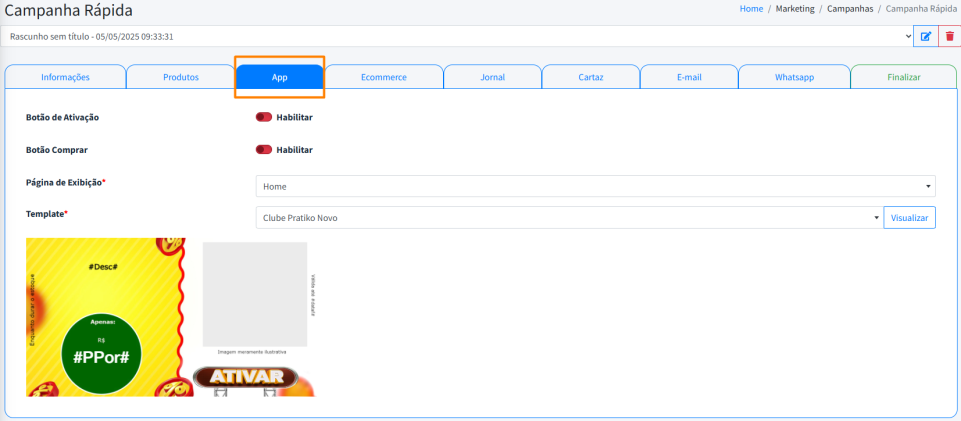
Botão de Ativação
O Botão de Ativação serve para tornar a experiência no aplicativo mais interativa, quando essa opção está habilitada, o cliente precisa clicar no botão "Ativar" dentro do aplicativo para que a oferta seja aplicada. Ou seja, a promoção só passa a valer após essa ação manual do usuário. Isso pode ser usado para dar mais destaque a determinadas ofertas ou criar um senso de exclusividade.
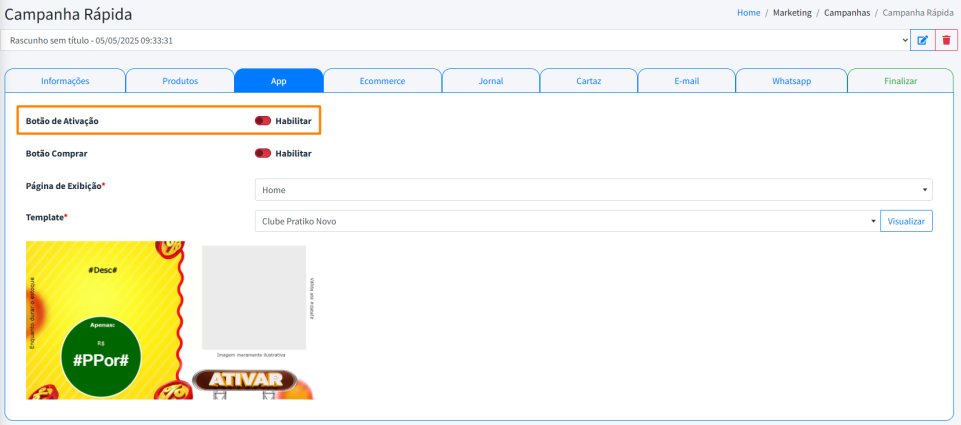
Botão Comprar
O Botão Comprar, quando habilitado, permite que o cliente compre o item diretamente pelo aplicativo, sem precisar sair da tela da campanha. Isso facilita o processo e incentiva a conversão imediata, tornando a experiência de compra mais fluida e prática.
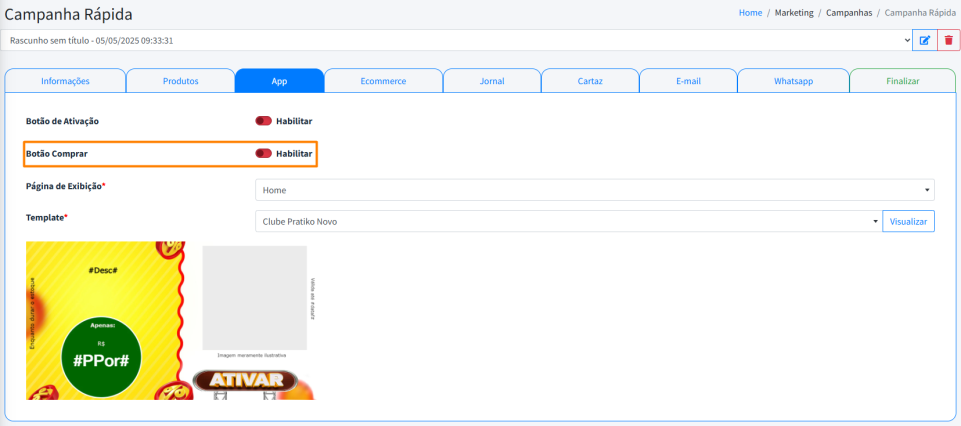
Página de Exibição
A opção Página de Exibição define em qual seção do aplicativo a campanha será apresentada. É basicamente o “lugar” dentro do aplicativo onde o cliente vai visualizar a oferta. Isso ajuda a segmentar melhor o público e a destacar as promoções conforme o contexto (como padaria, açougue, clube de vantagens etc.).
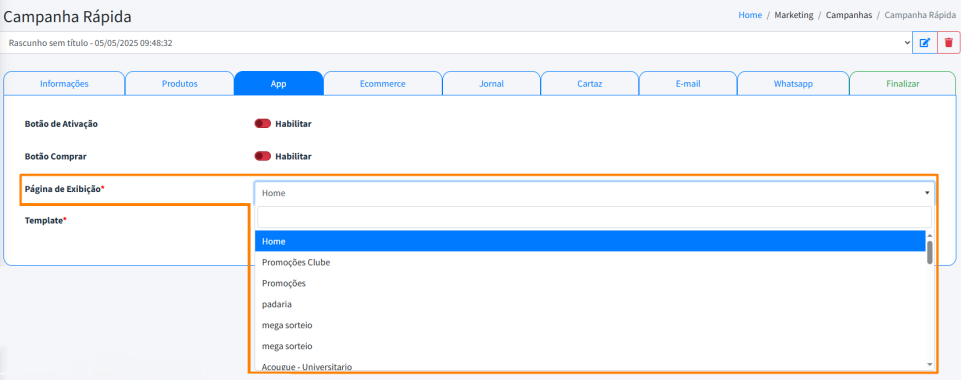
Template
O campo Template permite selecionar o layout visual que será utilizado para apresentar a promoção dentro do aplicativo. Essa escolha define a aparência do card de oferta, garantindo que a promoção seja exibida de forma atrativa e adequada ao público.
Além disso, é possível montar e personalizar templates diretamente pelo portal, oferecendo flexibilidade total na construção visual da campanha. Caso precise, também temos uma explicação específica sobre como criar e editar templates.